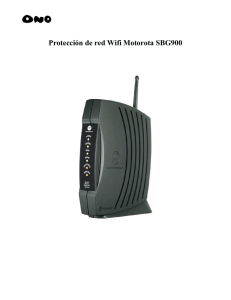Manual Del Usuario - D-Link
Anuncio
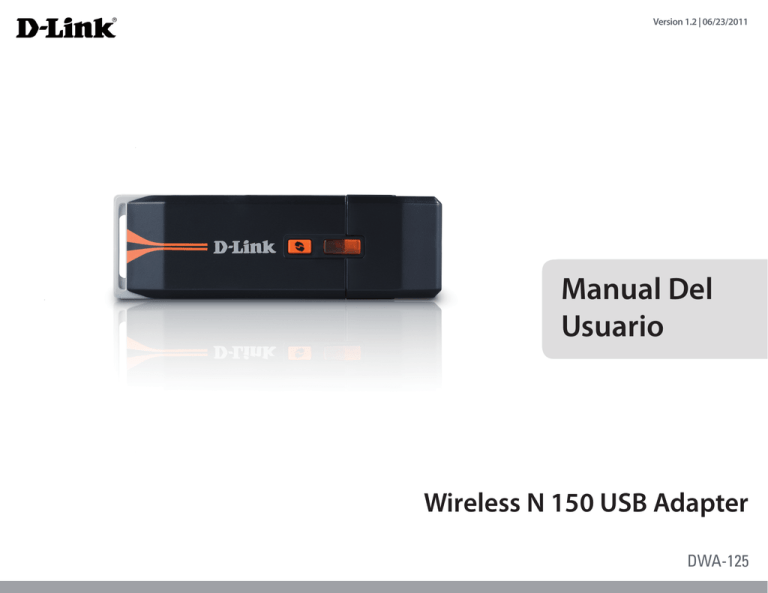
Manual Del Usuario Wireless N 150 USB Adapter Índice Índice Descripción general del producto...........................................3 ¿Qué contiene la caja?................................................................. 3 Requisitos del sistema................................................................. 3 Introducción.................................................................................... 4 Características................................................................................. 5 Descripción general del hardware.......................................... 6 Instalación...................................................................................7 Introducción.................................................................................... 7 Eliminación de instalaciones anteriores........................ 7 Desactivación de otros adaptadores inalámbricos... 8 Consideraciones sobre la instalación inalámbrica..........10 Instalación del adaptador.........................................................11 Configuración del botón de pulsación (PBC)............14 Configuración........................................................................... 17 Gestor de conexión inalámbrica de D-Link........................17 Redes inalámbricas.............................................................18 Configuración protegida Wi-Fi (WPS)...........................19 Botón de pulsación.............................................................20 Número de identificación personal (PIN)....................21 Mis redes inalámbricas........................................................... 23 Añadir perfil.....................................................................................24 Modificar perfil................................................................................25 Asistencia................................................................................26 Acerca de................................................................................27 Conexión a una red inalámbrica........................................... 28 Con Windows® 7...........................................................................28 Manual del usuario de D-Link DWA-125 Conexión a una red inalámbrica........................................... 30 Con Windows Vista®.........................................................................................................................30 Con Windows® XP.........................................................................32 Seguridad inalámbrica........................................................... 33 ¿Qué es WPA?................................................................................33 Configuración de la frase secreta de WPA/WPA2.............34 Utilización del gestor de conexión inalámbrica de D-Link.......................................................................................34 Con Windows® Vista/Windows 7.....................................36 Con Windows® XP.................................................................38 Configuración de WPA/WPA2 (RADIUS)..............................40 Utilización del gestor de conexión inalámbrica de D-Link.......................................................................................40 Solución de problemas........................................................... 41 Principios básicos de la conexión inalámbrica.................. 45 Modos inalámbricos...................................................................49 Principios básicos de la conexión en red............................ 50 Comprobar su dirección IP.......................................................50 Con Windows® XP/2000.....................................................50 Con Windows Vista®/Windows 7.....................................50 Asignación estática de una dirección IP..............................51 Con Windows® XP/2000.....................................................51 Con Windows Vista®/Windows 7.....................................52 Especificaciones técnicas....................................................... 53 2 Sección 1 - Descripción general del producto Descripción general la del producto ¿Qué contiene caja? D-Link DWA-125 Wireless N 150 USB Adapter Base CD con controladores y software Requisitos del sistema • Un ordenador de escritorio o portátil con un puerto USB 2.0 disponible • Windows Vista®, XP (Service Pack 2 o superior) o Windows 7 • Unidad de CD-ROM • Procesador a 300 MHz y un mínimo de 64 MB de RAM • Un punto de acceso 802.11n u 802.11g o un router inalámbrico Manual del usuario de D-Link DWA-125 3 Sección 1 - Descripción general del producto Introducción El adaptador USB 150 para red inalámbrica DWA-125 es una práctica solución de conexión inalámbrica para PC de escritorio o portátil. En lugar de ir ensartando cables Ethernet al PC o de desmantelar la carcasa del ordenador de escritorio, el DWA-125 puede activar la conexión inalámbrica 802.11n utilizando simplemente el puerto USB de su PC de escritorio o portátil. Equipado con la tecnología de red inalámbrica Wireless N 150, el DWA-125 ofrece una velocidad de conexión inalámbrica y un alcance de recepción superiores a los de la tecnología 802.11g*. El DWA-125 está diseñado para uso en casas más grandes y para las que exigen una conexión en red con un ancho de banda mayor. Maximice el rendimiento inalámbrico conectado este adaptador USB a un router Wireless N™ y manténgase conectado prácticamente desde cualquier lugar de la casa. Este adaptador USB admite el cifrado WPA y WPA2 para evitar ataques externos y proteger la confidencialidad de la información personal. El Asistente de configuración rápida de D-Link le orientará paso a paso a través del proceso de instalación. Podrá configurar este adaptador USB sin grandes dificultades. Este producto incluye además el Gestor de conexión inalámbrica de D-Link, el cual permite realizar un seguimiento de las redes a las que se accede con más frecuencia. De tamaño compacto y una velocidad potente, el adaptador USB DWA-125 Wireless N 150 resulta ideal para los desplazamientos y se convierte en la solución perfecta para disfrutar de una conectividad inalámbrica de alto rendimiento desde el PC portátil o de escritorio. ¡Aprovéchese ya de las numerosas ventajas de la conectividad inalámbrica! * Frecuencia de señal inalámbrica máxima según las especificaciones de los estándares IEEE 802.11g y 802.11n. El rendimiento real de datos puede variar. Las condiciones de red y los factores ambientales, incluido el volumen de tráfico de la red, los materiales y la construcción y la carga de la red reducen la tasa de rendimiento real de los datos. Los factores ambientales afectan negativamente a la frecuencia de señal inalámbrica. Manual del usuario de D-Link DWA-125 4 Sección 1 - Descripción general del producto Características • Tamaño compacto para una ubicación versátil. • Instalación sencilla mediante Plug & Play. • Totalmente compatible con 802.11g. • Compatible con 802.11n. • Se activa a través del puerto USB; no necesita ninguna fuente de alimentación externa. • USB 2.0 estándar*. • Puede conectarse de forma segura a una red inalámbrica utilizando WPA/WPA2 (acceso protegido Wi-Fi), que proporciona niveles mucho más elevados de seguridad para los datos y la comunicación que los disponibles hasta el momento. También puede utilizar 802.1x para la autenticación inalámbrica. • Admite redes de infraestructura a través de un punto de acceso. • Utilidades de configuración y diagnóstico fáciles de utilizar. * El uso de un puerto USB 1.1 puede afectar negativamente al rendimiento. Manual del usuario de D-Link DWA-125 5 Sección 1 - Descripción general del producto Descripción general del hardware 1 2 1 Botón WPS 2 Conector USB Manual del usuario de D-Link DWA-125 Pulse el botón WPS para conectar automáticamente a un punto de acceso o router inalámbrico habilitado para WPS y establecer así la conectividad. Utilizado para conectar el DWA-125 al ordenador. 6 Sección 2 - Instalación Instalación En esta sección se describe el proceso de instalación. Si dispone de un adaptador inalámbrico integrado, desactívelo en el gestor de dispositivos antes de instalar el adaptador D-Link. Asimismo, si instaló otro adaptador inalámbrico con anterioridad, asegúrese de que el software correspondiente esté desinstalado. Introducción Antes de instalar el nuevo adaptador inalámbrico D-Link, realice lo siguiente: • Elimine las instalaciones anteriores de otros adaptadores inalámbricos. • Desactive los adaptadores inalámbricos integrados. • Compruebe la configuración, como el SSID y los parámetros de seguridad, de la red a la que desee conectar. Eliminación de instalaciones anteriores Si ha instalado un adaptador de un fabricante diferente u otro modelo de adaptador de D-Link, asegúrese de desinstalar el software correspondiente antes de instalar el software del nuevo adaptador. Algunas utilidades podrían entrar en conflicto con el nuevo software. Si tiene previsto utilizar varios adaptadores en distintas ocasiones, compruebe que las utilidades se hayan configurado para no cargarse cuando se encienda el ordenador. Los usuarios de Windows® XP pueden aprovechar la utilidad inalámbrica integrada para todos los adaptadores. Para quitar una versión de software anterior: Si utiliza Windows 7: haga clic en Inicio> Panel de control>Desinstalar programas. Si utiliza Windows® XP/Vista®: haga clic en Inicio > Panel de control > Agregar o quitar programas. Si utiliza Windows® 2000: haga clic en Inicio > Configuración > Panel de control > Agregar o quitar programas. Manual del usuario de D-Link DWA-125 7 Sección 2 - Instalación Desactivación de otros adaptadores inalámbricos La mayoría de los ordenadores portátiles modernos incluyen un adaptador inalámbrico integrado. Para evitar conflictos con el adaptador inalámbrico de D-Link, se recomienda desactivar el adaptador integrado (así como cualquier adaptador Ethernet sin utilizar). En el escritorio, haga clic con el botón derecho en el icono Mi PC y seleccione Propiedades. Haga clic en la ficha Hardware y, a continuación, en Administrador de dispositivos. Desplácese por la lista y haga clic en el signo + a la izquierda de Adaptadores de red. Haga clic con el botón derecho en el adaptador que desee desactivar y seleccione Deshabilitar. Manual del usuario de D-Link DWA-125 8 Sección 2 - Instalación Haga clic en Sí para desactivar el adaptador. El adaptador ya se ha desactivado. Una vez desactivado, aparecerá una X roja (solo para XP). Al desactivar el adaptador no se eliminan los controladores. Si desea utilizarlo, solo tiene que hacer clic en él con el botón derecho y seleccionar Habilitar. Manual del usuario de D-Link DWA-125 9 Sección 2 - Instalación Consideraciones sobre la instalación inalámbrica El adaptador inalámbrico D-Link permite acceder a la red utilizando una conexión inalámbrica prácticamente desde cualquier lugar dentro del rango de funcionamiento de su red inalámbrica. No obstante, tenga en cuenta que el número, el grosor y la ubicación de paredes, techos u otros objetos que deban traspasar las señales inalámbricas, pueden limitar el rango. Los rangos habituales varían en función de los tipos de material y del ruido RF (frecuencia de radio) de fondo de su hogar u oficina. La clave para aumentar al máximo el rango inalámbrico está en seguir estas directrices básicas: 1. Mantenga al mínimo la cantidad de paredes y techos entre el adaptador D-Link y otros dispositivos de red. Cada pared o techo puede reducir el rango de su adaptador de 3 a 90 pies (de 1 a 30 metros). Coloque los dispositivos de modo que se reduzca al mínimo la cantidad de paredes o techos. 2. Tenga en mente la línea directa existente entre los dispositivos de red. Una pared con un grosor de 1,5 pies (0,5 metros), en un ángulo de 45 grados, parece tener un grosor de casi 3 pies (1 metro). En un ángulo de 2 grados, parece tener un grosor de más de 42 pies (14 metros). Coloque los dispositivos de modo que la señal se desplace en línea recta a través de una pared o un techo (en lugar de en ángulo) para conseguir una mejor recepción. 3. Los materiales de construcción marcan la diferencia. Una puerta metálica maciza o una estructura de aluminio puede afectar negativamente al rango. Intente colocar los puntos de accesos, los routers inalámbricos y los ordenadores de forma que la señal atraviese paredes de yeso o puertas abiertas. Los materiales y objetos como cristal, acero, metal, paredes con aislamiento, agua (peceras), espejos, archivadores, ladrillo y hormigón, provocarán distorsiones en la señal inalámbrica. 4. Mantenga el producto alejado (como mínimo de 3 a 6 pies o de 1 a 2 metros) de dispositivos o aparatos eléctricos que generen interferencias de RF. 5. Si utiliza teléfonos inalámbricos de 2,4 GHz o X-10 (productos inalámbricos como ventiladores de techo, lámparas y sistemas de seguridad domésticos) la conexión inalámbrica puede degradarse drásticamente o perderse por completo. Asegúrese de que la base de su teléfono de 2,4 GHz está lo más alejada posible de los dispositivos inalámbricos. Dicha base transmite una señal incluso cuando no se utiliza el teléfono. Manual del usuario de D-Link DWA-125 10 Sección 2 - Instalación Instalación del adaptador Advertencia: NO instale el adaptador USB DWA-125 en el ordenador antes de instalar el software con los controladores desde el CD de D-Link. Encienda el ordenador e introduzca el CD con los controladores del D-Link DWA-125 en la unidad de CD-ROM. Si la función de ejecución automática del CD no se inicia automáticamente en su ordenador, vaya a Inicio > Ejecutar. En el cuadro Ejecutar, escriba D:\autorun.exe (donde D: representa la letra de la unidad de su CD-ROM). Cuando aparezca la pantalla de ejecución automática, haga clic en Instalar controladores. Manual del usuario de D-Link DWA-125 11 Sección 2 - Instalación Seleccione su idioma de la lista y haga clic en Siguiente A continuación, aparecerá la ventana InstallShield Wizard (Asistente InstallShield). Haga clic en Siguiente para continuar. En principio, la instalación se realizará en la ubicación predeterminada: C:\ Archivos de programa\D-Link\DWA-125, donde C: representa la letra de la unidad del disco duro. Para instalarlo en una ubicación diferente, haga clic en Examinar y especifique la ubicación, a continuación, haga clic en Siguiente. Manual del usuario de D-Link DWA-125 12 Sección 2 - Instalación Inserte el adaptador en un puerto USB disponible en el ordenador y haga clic en Siguiente. Si aparece el asistente para hardware nuevo, haga clic en Cancelar. Aparecerá el Asistente para la conexión inalámbrica. Si desea conectarse manualmente a una red inalámbrica, consulte la página 15. Las instrucciones siguientes le conectarán a una red inalámbrica utilizando la configuración protegida Wi-Fi (WPS). Haga clic en Siguiente para continuar. Manual del usuario de D-Link DWA-125 13 Sección 2 - Instalación Configuración del botón de pulsación (PBC) Para conectarse a la red utilizando el método de configuración con botón de pulsación WPS, haga clic en el botón virtual como se muestra en la captura de pantalla. Nota: También se puede conectar a la red pulsando el botón WPS en el adaptador y manteniéndolo pulsado durante dos segundos hasta que aparezca la pantalla del asistente. A continuación, pulse el botón WPS en el router o punto de acceso para continuar. Pulse el botón WPS en el punto de acceso o router inalámbrico durante 2 minutos para establecer la conexión. Cuando aparezca esta pantalla, ha conseguido conectarse satisfactoriamente a la red inalámbrica. Haga clic en Siguiente para completar la configuración. Manual del usuario de D-Link DWA-125 14 Sección 2 - Instalación Para conectar manualmente con la red inalámbrica, seleccione Conectar manualmente con una red inalámbrica y, a continuación, haga clic en Siguiente. Introduzca manualmente el nombre de la red (SSID). Si introduce incorrectamente el SSID, el sistema le llevará automáticamente a la página del estudio del sitio. Haga clic en Explorar para mostrar la página del estudio del sitio. Haga clic en el botón Explorar para mostrar una lista de las redes inalámbricas (estudio del sitio). Haga clic en el nombre de la red (SSID) y en Siguiente. Manual del usuario de D-Link DWA-125 15 Sección 2 - Instalación Haga clic en Finalizar para continuar. Si un aviso le indica que reinicie el ordenador, seleccione Sí, deseo reiniciar ahora mi ordenador. Manual del usuario de D-Link DWA-125 16 Sección 3 - Configuración Configuración Esta sección le mostrará cómo configurar su nuevo adaptador inalámbrico D-Link usando la utilidad D-Link, así como la utilidad de configuración cero para Windows® XP o la configuración automática de WLAN para Vista. Gestor de conexión inalámbrica de D-Link El DWA-125 de D-Link utiliza el gestor de conexión inalámbrica como software de gestión. El gestor proporciona al usuario una interfaz sencilla para cambiar los parámetros relacionados con el adaptador inalámbrico. Al hacer clic en el icono Gestor de conexión inalámbrica en el escritorio, se iniciará la configuración. Si utiliza Windows Vista® vaya a la página 27, o bien, si utiliza Windows® XP, vaya a la página 29. Haga doble clic en el icono Gestor de conexión inalámbrica en el escritorio. Manual del usuario de D-Link DWA-125 17 Sección 3 - Configuración Redes inalámbricas La página Redes inalámbricas (estudio del sitio) mostrará todas las redes inalámbricas disponibles en la zona. Para conectarse a una red, simplemente resalte la red inalámbrica (SSID) y haga clic en Conectar. SSID: El SSID (Identificador configurado de servicio) es el nombre de la red inalámbrica. MAC: Muestra la dirección MAC del dispositivo inalámbrico. Señal: Muestra la calidad del enlace de la conexión inalámbrica. Seguridad: Si hay un icono de "candado", significa que la red inalámbrica es segura. Debe conocer la clave de cifrado o los parámetros de seguridad para conectar. Canal: Muestra el canal de la red inalámbrica. Botón WPS: Conéctese a una red inalámbrica utilizando la configuración protegida Wi-Fi. Consulte la página siguiente. Botón Actualizar: Vuelve a explorar para buscar redes inalámbricas disponibles en la zona. Botón Conectar: Resalte una red inalámbrica y haga clic en el botón Conectar. Si la red es segura, aparecerá una ventana emergente. Introduzca la información de seguridad para conectar (consulte la sección Seguridad inalámbrica para obtener más información). Botón Activar: Seleccione un per fil de red inalámbrica del menú desplegable y haga clic en Activar para conectar. Espere 30 segundos para conectarse. Manual del usuario de D-Link DWA-125 18 Sección 3 - Configuración Configuración protegida Wi-Fi (WPS) El sistema de configuración protegida Wi-Fi (WPS) se ha diseñado para configurar de forma sencilla redes Wi-Fi con seguridad activada. Se recomienda colocar cerca el punto de acceso o el router inalámbrico durante la configuración. Para obtener más información sobre WPS, visite el sitio web de la Wi-Fi Alliance en www.wi-fi.org. “Configuración del botón de pulsación” (PBC) es un botón virtual en la utilidad que le conecta con otros dispositivos preparados para WPS. Se puede establecer una conexión haciendo clic en el botón virtual y, a continuación, pulsando el botón físico en el punto de acceso o el router inalámbrico en un plazo de 120 segundos. Consulte la página 14. “Número de identificación personal” (PIN) es un número exclusivo generado de forma aleatoria por la utilidad del adaptador inalámbrico. Al introducir este número en la utilidad del router inalámbrico o del punto de acceso preparado para WPS, se conecta con la red inalámbrica prevista. Consulte la página siguiente para obtener más información. Manual del usuario de D-Link DWA-125 19 Sección 3 - Configuración Botón de pulsación 1. Para conectarse a la red, pulse el botón WPS en el adaptador y manténgalo pulsado durante 2 segundos hasta que aparezca la pantalla del asistente. 2. Pulse el botón WPS situado en el punto de acceso o el router para continuar. Esta pantalla aparecerá cuando se haya establecido correctamente la conexión con la red. Manual del usuario de D-Link DWA-125 20 Sección 3 - Configuración Número de identificación personal (PIN) Si desea conectar utilizando el método PBC, consulte la página 14. Para utilizar el método del PIN, seleccione PIN (Número de identificación personal) y haga clic en Siguiente. Asegúrese de que el punto de acceso o el router inalámbrico está cerca. Escriba el número en la pantalla. Introduzca este número en el punto de acceso o el router inalámbrico. Consulte el manual de instrucciones del fabricante. Una vez que hace clic en Siguiente, dispone de 2 minutos para introducir este número en el punto de acceso o el router inalámbrico. Manual del usuario de D-Link DWA-125 21 Sección 3 - Configuración El adaptador intentará establecer la conexión con el punto de acceso o el router inalámbrico. Si aparece esta pantalla, significa que la conectividad se ha establecido correctamente. Haga clic en Finish (Finalizar) para finalizar la instalación. Manual del usuario de D-Link DWA-125 22 Sección 3 - Configuración Mis redes inalámbricas La página Mis redes inalámbricas permitirá crear, editar y eliminar perfiles de red inalámbrica. Cada vez que se conecta a una red utilizando la página Redes inalámbricas, se creará automáticamente un perfil. Botón Haga clic en Nuevo para crear un nuevo perfil de Nuevo: red inalámbrica (consulte la página 23). Modificar: Haga clic en Modificar para editar un perfil actual (consulte la página 24). Borrar: Haga clic en Borrar para eliminar un perfil. Activar: Haga clic en Activar para utilizar un perfil. Espere 30 segundos para conectarse a la red inalámbrica. Detalles de perfil: La sección Detalles de perfil mostrará información acerca de la red inalámbrica, como el nombre de red (SSID), el tipo de red (Infraestructura) y si la red está asegurada. Manual del usuario de D-Link DWA-125 23 Sección 3 - Configuración Añadir perfil Puede añadir una nueva red haciendo clic en el botón Nuevo de la página Mis redes inalámbricas. Nombre del perfil: Introduzca un nombre para su perfil (p. ej., Casa, Oficina, Cafetería). SSID: Introduzca el SSID de la red inalámbrica. Tipo de red: Seleccione el tipo de red. Si se conecta a un router inalámbrico o un punto de acceso, seleccione Infraestructura. Tipo de seguridad: Seleccione el tipo de seguridad utilizado. Consulte la sección Seguridad inalámbrica para obtener más información. Botón Aceptar: Haga clic en Aceptar para guardar los parámetros. Manual del usuario de D-Link DWA-125 24 Sección 3 - Configuración Modificar perfil Puede editar un perfil existente seleccionando el perfil y haciendo clic en el botón Modificar de la página Mis redes inalámbricas. Nombre del perfil: Introduzca un nombre para su perfil (p. ej., Casa, Oficina, Cafetería). SSID: Muestra el SSID de la red. Tipo de red: Muestra el tipo de red. Tipo de seguridad: Seleccione el tipo de seguridad utilizado. Consulte la sección Seguridad inalámbrica para obtener más información. Botón Aceptar: Haga clic en Aceptar para guardar los parámetros. Manual del usuario de D-Link DWA-125 25 Sección 3 - Configuración Asistencia Si necesita ayuda, haga clic en el botón Asistencia. A la derecha de la utilidad aparecerá un panel que mostrará información acerca de la utilidad. Manual del usuario de D-Link DWA-125 26 Sección 3 - Configuración Acerca de La pantalla Acerca de le ofrece información acerca de las versiones de firmware y de la utilidad del DWA-125. Manual del usuario de D-Link DWA-125 27 Sección 3 - Configuración Conexión a una red inalámbrica Con Windows® 7 Los usuarios de Windows® 7 pueden aprovechar la utilidad inalámbrica integrada. Si va a usar la utilidad de otra empresa o Windows® 2000, consulte el manual del usuario del adaptador inalámbrico para obtener ayuda en la conexión a una red inalámbrica. La mayoría de las utilidades incluirán una opción "estudio del sitio" similar a la utilidad de Windows® 7 mostrada a continuación. Si aparece el mensaje Redes inalámbricas detectadas, haga clic en él para acceder a la utilidad. o Haga clic con el botón izquierdo en el icono de ordenador con conexión inalámbrica de la bandeja del sistema (esquina inferior derecha, junto a la hora). La utilidad mostrará las redes inalámbricas disponibles en la zona. Haga clic en una red (identificada con el SSID) y haga clic en el botón Conectar. Si obtiene una buena señal pero no puede acceder a Internet, compruebe los parámetros de TCP/IP del adaptador inalámbrico. Consulte la sección Principios básicos de la conexión en red en el manual para obtener más información. Manual del usuario de D-Link DWA-125 28 Sección 3 - Configuración . Escriba la misma clave de seguridad o frase secreta del router y haga clic en Conectar. Puede tardar de 20 a 30 segundos en conectarse a la red inalámbrica. Si falla la conexión, compruebe que los parámetros de seguridad son correctos. La clave o frase secreta debe ser exactamente la misma que la del router inalámbrico. Manual del usuario de D-Link DWA-125 29 Sección 3 - Configuración Conexión a una red inalámbrica Con Windows Vista® Los usuarios de Windows Vista® pueden aprovechar la utilidad inalámbrica integrada. Si va a usar la utilidad de otra empresa o Windows® 2000, consulte el manual del usuario del adaptador inalámbrico para obtener ayuda en la conexión a una red inalámbrica. La mayoría de las utilidades incluirán una opción “estudio del sitio” similar a la utilidad de Windows Vista mostrada a continuación. Si aparece el mensaje Redes inalámbricas detectadas, haga clic en él para acceder a la utilidad. o Haga clic con el botón derecho en el icono de ordenador con conexión inalámbrica de la bandeja del sistema (esquina inferior derecha, junto a la hora). Seleccione Conectarse a una red. La utilidad mostrará las redes inalámbricas disponibles en la zona. Haga clic en una red (identificada con el SSID) y haga clic en el botón Conectar. Si obtiene una buena señal pero no puede acceder a Internet, compruebe los parámetros de TCP/IP del adaptador inalámbrico. Consulte la sección Principios básicos de la conexión en red en el manual para obtener más información. Manual del usuario de D-Link DWA-125 30 Sección 3 - Configuración . Escriba la misma clave de seguridad o frase secreta del router y haga clic en Conectar. Puede tardar de 20 a 30 segundos en conectarse a la red inalámbrica. Si falla la conexión, compruebe que los parámetros de seguridad son correctos. La clave o frase secreta debe ser exactamente la misma que la del router inalámbrico. Manual del usuario de D-Link DWA-125 31 Sección 3 - Configuración Conexión a una red inalámbrica Con Windows® XP Los usuarios de Windows® XP pueden aprovechar la utilidad inalámbrica integrada (Utilidad de configuración cero). Las siguientes instrucciones son para usuarios de Service Pack 2. Si va a usar la utilidad de otra empresa o Windows® 2000, consulte el manual del usuario del adaptador inalámbrico para obtener ayuda en la conexión a una red inalámbrica. La mayoría de las utilidades incluirán una opción "estudio del sitio" similar a la utilidad de Windows® XP mostrada a continuación. Si aparece el mensaje Redes inalámbricas detectadas, haga clic en él para acceder a la utilidad. o Haga clic con el botón derecho en el icono de ordenador con conexión inalámbrica de la bandeja del sistema (esquina inferior derecha, junto a la hora). Seleccione Ver redes inalámbricas disponibles. La utilidad mostrará las redes inalámbricas disponibles en la zona. Haga clic en una red (identificada con el SSID) y haga clic en el botón Conectar. Si obtiene una buena señal pero no puede acceder a Internet, compruebe los parámetros de TCP/IP del adaptador inalámbrico. Consulte la sección Principios básicos de la conexión en red en el manual para obtener más información. Manual del usuario de D-Link DWA-125 32 Sección 4 - Seguridad Inalámbrica Seguridad inalámbrica En esta sección se muestran los diferentes niveles de seguridad que se pueden implementar para proteger los datos frente a posibles intrusos. El El DWA-125 ofrece los siguientes tipos de seguridad: • WPA2 (acceso protegido Wi-Fi 2) • WPA (acceso protegido Wi-Fi) • WPA2-PSK (clave precompartida) • WPA-PSK (clave precompartida) ¿Qué es WPA? El protocolo WPA (siglas en inglés de "acceso protegido Wi-Fi") es un estándar Wi-Fi diseñado para mejorar las características de seguridad WEP. Las dos principales mejoras frente a WEP: • Mejor cifrado de datos mediante el protocolo de integridad de clave temporal (TKIP). TKIP codifica las claves utilizando un algoritmo de Hash y, al añadir una función de comprobación de integridad, garantiza que no se han manipulado las claves. WPA2 se basa en 802.11i y utiliza el estándar de cifrado avanzado (AES) en lugar de TKIP. • Autenticación de usuario, que normalmente falta en WEP, mediante el protocolo de autenticación extensible (EAP). WEP regula el acceso a la red inalámbrica mediante una dirección MAC específica de hardware del ordenador, la cual se puede rastrear y robar de forma relativamente fácil. EAP se basa en un sistema de cifrado de clave pública más seguro para garantizar que solo los usuarios de red autorizados puedan acceder a esta. WPA-PSK/WPA2-PSK usa una frase secreta o clave para autenticar la conexión inalámbrica. La clave es una contraseña alfanumérica de entre 8 y 63 caracteres. La contraseña puede incluir símbolos (!?*&_) y espacios. Esta clave debe coincidir con la introducida en el punto de acceso o router inalámbrico. WPA/WPA2 incorpora autenticación de usuario mediante el protocolo de autenticación extensible (EAP). EAP se basa en un sistema de cifrado de clave pública más seguro para garantizar que solo los usuarios autorizados de la red puedan acceder a esta. Manual del usuario de D-Link DWA-125 33 Sección 4 - Seguridad Inalámbrica Configuración de la frase secreta de WPA/WPA2 Utilización del gestor de conexión inalámbrica de D-Link Se recomienda activar la seguridad inalámbrica WPA2-PSK del router inalámbrico o punto de acceso antes de configurar el adaptador inalámbrico. Si se va a conectar a una red existente, deberá conocer la frase secreta de WPA2-PSK utilizada. 1. Abra el gestor de conexión inalámbrica haciendo doble clic en el icono de D-Link en el escritorio. 2. Resalte la red inalámbrica (SSID) a la que desea conectarse y haga clic en Conectar. Si la red está utilizando WPA-PSK, aparecerá la pantalla (como se muestra en la parte inferior derecha). 3. Introduzca la frase secreta de WPA2-PSK exactamente como aparece en el router inalámbrico o el punto de acceso. Haga clic en la casilla Mostrar texto en el campo de contraseña para ver la frase secreta. Al desactivarla, se ocultará. 4. Haga clic en Aceptar para conectarse a la red. Espere 30 segundos para conectarse. Si desea crear una nueva red e introducir los parámetros de WPA2-PSK, consulte la página siguiente. Manual del usuario de D-Link DWA-125 34 Sección 4 - Seguridad Inalámbrica Se recomienda activar la seguridad inalámbrica WPA2-PSK del router inalámbrico o punto de acceso antes de configurar el adaptador inalámbrico. Asegúrese de introducir exactamente la misma frase secreta en todos los dispositivos inalámbricos. 1. Abra el gestor de conexión inalámbrica haciendo doble clic en el icono de D-Link en el escritorio. Haga clic en Nuevo para crear un nuevo perfil o resalte un perfil existente y haga clic en Modificar. 2. Seleccione WPA/WPA2-Personal bajo Establecer opción de seguridad. 3. Seleccione TKIP o AES. 4. Introduzca la frase secreta exactamente como aparece en el router inalámbrico o el punto de acceso. 5. Haga clic en Aceptar para conectarse a la red. Espere 30 segundos para conectarse. Manual del usuario de D-Link DWA-125 35 Sección 4 - Seguridad Inalámbrica Configuración de la frase secreta de WPA/WPA2 Con Windows® Vista/Windows 7 Se recomienda activar la seguridad inalámbrica (WPA/WPA2) del router inalámbrico o punto de acceso antes de configurar el adaptador inalámbrico. Si se va a conectar a una red existente, deberá conocer la clave de seguridad o frase secreta utilizada. 1. Abra la utilidad inalámbrica de Windows Vista haciendo clic con el botón derecho en el icono de ordenador con conexión inalámbrica que aparece en la bandeja del sistema (esquina inferior derecha de la pantalla). Seleccione Conectarse a una red. 2. Resalte la red inalámbrica (SSID) a la que desea conectarse y haga clic en Conectar. Manual del usuario de D-Link DWA-125 36 Sección 4 - Seguridad Inalámbrica 3. Escriba la misma clave de seguridad o frase secreta del router y haga clic en Conectar. Puede tardar de 20 a 30 segundos en conectarse a la red inalámbrica. Si falla la conexión, compruebe que los parámetros de seguridad son correctos. La clave o frase secreta debe ser exactamente la misma que la del router inalámbrico. Manual del usuario de D-Link DWA-125 37 Sección 4 - Seguridad Inalámbrica Configuración de la frase secreta de WPA/WPA2 Con Windows® XP Se recomienda activar la seguridad inalámbrica WPA-PSK del router inalámbrico o punto de acceso antes de configurar el adaptador inalámbrico. Si se conecta a una red existente, deberá conocer la clave WPA-PSK utilizada. 1. Abra la utilidad inalámbrica de Windows® XP haciendo clic con el botón derecho en el icono de ordenador con conexión inalámbrica que aparece en la bandeja del sistema (esquina inferior derecha de la pantalla). Seleccione Ver redes inalámbricas disponibles. 2. Resalte la red inalámbrica (SSID) a la que desea conectarse y haga clic en Conectar. Manual del usuario de D-Link DWA-125 38 Sección 4 - Seguridad Inalámbrica 3. Aparecerá el cuadro Conexión de red inalámbrica. Escriba la frase secreta WPAPSK y haga clic en Conectar. Puede tardar de 20 a 30 segundos en conectarse a la red inalámbrica. Si falla la conexión, compruebe que los parámetros de WPA-PSK son correctos. La frase secreta de WPAPSK debe ser exactamente la misma que la del punto de acceso o router inalámbrico. Manual del usuario de D-Link DWA-125 39 Sección 4 - Seguridad Inalámbrica Configuración de WPA/WPA2 (RADIUS) Utilización del gestor de conexión inalámbrica de D-Link WPA y WPA2 son para usuarios avanzados familiarizados con la utilización de un servidor RADIUS y la configuración de certificados. 1. Abra el gestor de conexión inalámbrica haciendo doble clic en el icono de D-Link en el escritorio. Haga clic en Nuevo para crear un nuevo perfil o resalte un perfil existente y haga clic en Modificar. 2. Seleccione WPA/WPA2-Enterprise bajo Establecer opción de seguridad y, a continuación, seleccione TKIP o AES. 3. Haga clic en Configuración avanzada para continuar*. 4. Al lado de Tipo de EAP, seleccione EAP-TLS, EAP-TTLS(XP/2000) o PEAP. Los protocolos de autenticación extensible permiten a los dispositivos en la red solicitar la autenticación del servidor RADIUS en la red. Todos los dispositivos en la red deben utilizar el mismo tipo de EAP al utilizar un servidor RADIUS para la autenticación. Algunos servidores RADIUS necesitan que se seleccione el campo Validar servidor. Marque este campo si su servidor RADIUS necesita validación. 5. Seleccione un Certificado de usuario del menú desplegable*. 6. Introduzca la información de inicio de sesión que es necesario autentificar*. 7. Haga clic en Añadir para introducir las direcciones IP de sus servidores RADIUS*. 8. Haga clic en Aceptar para guardar los parámetros. *Si utiliza Windows 7/Vista, omita los pasos 3, 5, 6 y 7. Manual del usuario de D-Link DWA-125 40 Sección 5 - Solución de problemas Solución de problemas Este capítulo ofrece soluciones a los problemas que se pueden producir durante la instalación y el funcionamiento del DWA-125. Lea las descripciones siguientes si está experimentando problemas. (Los ejemplos siguientes se muestran en Windows® XP. Si tiene un sistema operativo diferente, las capturas de pantalla en su ordenador tendrán un aspecto similar al de los ejemplos.) 1. ¿Cómo puedo saber si el adaptador se ha instalado correctamente? Vaya a Inicio > Mi PC > Propiedades. Seleccione la ficha Hardware. Manual del usuario de D-Link DWA-125 41 Sección 5 - Solución de problemas Haga clic en el signo + junto a Adaptadores de red. Haga clic con el botón derecho en Adaptador USB DWA125 de D-Link. Seleccione Propiedades para comprobar si los controladores se han instalado correctamente. Consulte la sección Estado del dispositivo para comprobar si el funcionamiento del dispositivo es correcto. Haga clic en Aceptar para continuar. Manual del usuario de D-Link DWA-125 D-Link DWA-125 Adaptador USB inalámbrico 42 Sección 5 - Solución de problemas 2. El ordenador no reconoce el adaptador USB inalámbrico DWA-125. Asegúrese de que el adaptador USB inalámbrico DWA-125 está correctamente asentado en el puerto USB del ordenador. Si Windows no detecta el hardware tras insertar el adaptador, asegúrese de eliminar todos los controladores cargados previamente. 3. El ordenador que tiene instalado el DWA-125 no se puede conectar a la red inalámbrica o a Internet. • Compruebe que los indicadores LED correspondientes al módem de banda ancha reflejan una actividad normal. De lo contrario, puede que haya un problema en la conexión de banda ancha. • Compruebe que los indicadores LED del router inalámbrico funcionen correctamente. De no ser así, asegúrese de que los cables Ethernet y de alimentación de CA estén firmemente conectados. • Compruebe que la red se haya configurado con los parámetros correctos de dirección IP, máscara de subred, puerta de enlace y DNS. • En modo de infraestructura, asegúrese de que se haya especificado el identificador configurado de servicio (SSID) en los parámetros correspondientes a los puntos de acceso y los clientes inalámbricos. El parámetro predeterminado de fábrica del SSID para los productos D-Link es predeterminado. (Haga doble clic en el icono WLAN en la barra de tareas. La pantalla Información del enlace mostrará el parámetro del SSID.) Manual del usuario de D-Link DWA-125 43 Sección 5 - Solución de problemas Asegúrese de que se haya configurado correctamente la conexión de red para el cliente inalámbrico. Seleccione AP (Infrastructure) (AP [Infraestructura]) cuando se conecte a un punto de acceso. Haga doble clic en el icono WLAN de la barra de tareas > haga clic en Configuración para cambiar los parámetros para el adaptador inalámbrico. Si la opción Security (Seguridad) está activada, compruebe que se hayan introducido las claves de cifrado correctas en el DWA-125 y el punto de acceso. Haga doble clic en el icono de WLAN en la barra de tareas > haga clic en Encryption (Cifrado). Compruebe si la clave seleccionada coincide con la especificada en los demás dispositivos de la red. Manual del usuario de D-Link DWA-125 44 Apéndice A - inalámbrica básica Principios básicos de la conexión inalámbrica Los productos inalámbricos de D-Link se basan en estándares de la industria para ofrecer una conectividad inalámbrica* de alta velocidad compatible y fácil de utilizar en las redes inalámbricas domésticas, empresariales o de acceso público. Gracias al estricto cumplimiento del estándar IEEE, la gama de productos inalámbricos de D-Link le permitirán acceder de forma segura a los datos que desee, en cualquier momento y desde cualquier lugar. Podrá disfrutar de la libertad de la red inalámbrica. Una red de área local inalámbrica (WLAN) es una red informática celular que transmite y recibe datos a través de señales de radio, en lugar de hacerlo por cables. El uso de la WLAN está aumentando en el hogar, en la oficina y en zonas públicas como aeropuertos, cafeterías y universidades. Las formas innovadoras de utilizar la tecnología WLAN permiten a la gente trabajar y comunicarse de manera cada vez más eficaz. El aumento de la movilidad y la ausencia de cableados y otras infraestructuras fijas han demostrado ser características ventajosas para numerosos usuarios. Los usuarios inalámbricos pueden utilizar las mismas aplicaciones que con una red por cable. Las tarjetas adaptadoras inalámbricas de sistemas portátiles y de escritorio admiten los mismos protocolos que las tarjetas adaptadoras Ethernet. En diferentes circunstancias, es posible que desee conectar dispositivos de red móviles a una LAN Ethernet convencional para utilizar servidores, impresoras o una conexión de Internet mediante LAN por cables. El router inalámbrico puede proporcionar este tipo de enlace. Manual del usuario de D-Link DWA-125 45 Apéndice A - inalámbrica básica ¿Qué significa Wi-Fi? La tecnología inalámbrica o Wi-Fi es otro modo de conectar el ordenador a la red sin cables. Wi-Fi utiliza la frecuencia de radio para conectarse de forma inalámbrica y ofrecer así la libertad de conectar ordenadores en cualquier parte de la red doméstica o del trabajo. ¿Por qué elegir los productos inalámbricos de D-Link? D-Link es líder mundial en el sector y un diseñador, desarrollador y fabricante de productos de conexión en red con varios galardones. D-Link ofrece un rendimiento óptimo a un precio asequible. D-Link dispone de todos los productos necesarios para crear una red. ¿Cómo funciona la tecnología inalámbrica? La tecnología inalámbrica funciona de manera similar a un teléfono inalámbrico, con señales de radio que transmiten datos del punto A al B. Sin embargo, con la tecnología inalámbrica existen restricciones en el modo de acceso a la red. Debe estar en la zona de alcance de la red inalámbrica para poder conectar el ordenador. Existen dos tipos distintos de redes inalámbricas: la red de área local (WLAN) y la red de área personal (WPAN). Red de área local inalámbrica (WLAN) En una red de área local inalámbrica, un dispositivo llamado punto de acceso (AP) conecta ordenadores a la red. El punto de acceso tiene una pequeña antena acoplada que permite transmitir datos mediante señales de radio. Con un punto de acceso interior como el de la imagen, la señal puede viajar hasta 90 metros. Con un punto de acceso exterior, la señal puede llegar hasta 50 km a fin de ofrecer servicio en lugares como fábricas, polígonos industriales, campus universitarios e institutos, aeropuertos, campos de golf y otras muchas zonas exteriores. Red de área personal inalámbrica (WPAN) Bluetooth es la tecnología inalámbrica estándar del sector para WPAN. Los dispositivos Bluetooth en WPAN funcionan con un alcance de hasta 9 metros. En comparación con WLAN, el alcance de funcionamiento inalámbrico y la velocidad de WPAN son inferiores. Sin embargo, no consume tanta energía, lo que resulta ideal para dispositivos personales, como teléfonos móviles, PDA, auriculares, portátiles, altavoces y otros dispositivos que funcionan con baterías. Manual del usuario de D-Link DWA-125 46 Apéndice A - inalámbrica básica ¿Quién utiliza la tecnología Wi-Fi? La tecnología inalámbrica es tan popular desde hace unos años que la utiliza casi todo el mundo. Ya sea en casa, en la oficina o en la empresa, D-Link tiene una solución inalámbrica ideal para cada escenario. Hogar • Proporciona a todos acceso de banda ancha en casa. • Permite navegar por la Web, consultar el correo electrónico o los servicios de mensajería instantánea, etc. • Desaparecen los cables por la casa. • Es simple y fácil de utilizar. Pequeña oficina y oficina doméstica • Permite estar al tanto de todo desde casa, como si estuviera en la oficina. • Permite acceder de forma remota a la red de la oficina desde casa. • Permite compartir la conexión a Internet y la impresora con varios ordenadores. • No es preciso reservar espacio para una oficina. Manual del usuario de D-Link DWA-125 47 Apéndice A - inalámbrica básica ¿Dónde se utiliza la tecnología Wi-Fi? La tecnología inalámbrica está experimentando una expansión generalizada, más allá del hogar o la oficina. A la gente le gusta la libertad de movimiento y su popularidad aumenta de tal modo que cada vez más instalaciones públicas ofrecen ahora acceso inalámbrico para atraer a la gente. La conexión inalámbrica en lugares públicos se suele denominar "zona interactiva". Con un adaptador USB de D-Link en el portátil puede acceder a la zona interactiva para conectarse a Internet desde lugares remotos como: aeropuertos, hoteles, cafeterías, bibliotecas, restaurantes y centros de convenciones. La red inalámbrica es fácil de configurar aunque, al instalarla por primera vez, puede resultar un proceso difícil si no se sabe por dónde empezar. Por este motivo, hemos recopilado una serie de pasos y sugerencias para ayudarle a configurar una red inalámbrica. Sugerencias A continuación se indican varios puntos que se deben tener en cuenta al instalar una red inalámbrica. Centralizar el router o punto de acceso Coloque el router/punto de acceso en un lugar céntrico de la red para optimizar el rendimiento. Intente colocar el router/punto de acceso lo más alto posible en la sala, para que la señal se disperse por la casa. Si tiene una casa de dos plantas, quizá necesite un repetidor para potenciar la señal y ampliar el alcance. Eliminar interferencias Coloque los electrodomésticos como teléfonos inalámbricos, microondas y televisores lo más lejos posible del router/punto de acceso. Así reducirá significativamente las posibles interferencias de estos aparatos, ya que funcionan con la misma frecuencia. Seguridad No deje que los vecinos o intrusos se conecten a su red inalámbrica. Asegure su red inalámbrica activando la característica de seguridad WPA o WEP en el router. Consulte el manual del producto para ver información detallada sobre cómo configurar esta característica. Manual del usuario de D-Link DWA-125 48 Apéndice A - inalámbrica básica Modos inalámbricos Existen básicamente dos modos de conexión en red: • Infraestructura: todos los clientes inalámbricos se conectarán a un punto de acceso o router inalámbrico. • Ad-hoc: conexión directa a otro ordenador, para la comunicación de igual a igual, utilizando adaptadores de red inalámbrica en cada ordenador. Una red de infraestructura contiene un punto de acceso o router inalámbrico. Todos los dispositivos inalámbricos, o clientes, se conectarán al punto de acceso o router inalámbrico. Una red ad-hoc* contiene solo clientes, como portátiles con adaptadores USB inalámbricos. Todos los adaptadores deben estar en el modo ad-hoc para comunicarse. Manual del usuario de D-Link DWA-125 49 Apéndice B - Conceptos básicos de redes Principios básicos de la conexión en red Comprobar su dirección IP Después de instalar su nuevo adaptador inalámbrico D-Link y haber establecido una conexión inalámbrica, los parámetros TCP/IP deberán estar definidos de forma predeterminada para obtener automáticamente una dirección IP de un servidor DHCP (es decir, un router). Para verificar la dirección IP, siga los pasos que se indican a continuación. Con Windows® XP/2000 • Haga clic en Inicio > Ejecutar. En el cuadro que aparece, escriba cmd y haga clic en Aceptar. • En el símbolo del sistema, escriba ipconfig y pulse Intro. • Esto mostrará la dirección IP, la máscara de subred y la puerta de enlace predeterminada de su adaptador. Con Windows Vista®/Windows 7 • Haga clic en Inicio > Todos los programas > Accesorios > Símbolo del sistema. Para ejecutar esta aplicación, puede que necesite tener acceso administrativo. • Para las demás ventanas en las que se le pregunte si desea ejecutar la aplicación de símbolo del sistema, seleccione Sí, Aceptar o Continuar. • En el símbolo del sistema, escriba ipconfig y pulse Intro. • Esto mostrará la dirección IP, la máscara de subred y la puerta de enlace predeterminada de su adaptador. Si la dirección es 0.0.0.0, compruebe la instalación del adaptador, los parámetros de seguridad y los parámetros del router. Algunos programas de software de cortafuegos pueden bloquear una solicitud DHCP en los adaptadores recién instalados. Manual del usuario de D-Link DWA-125 50 Apéndice B - Conceptos básicos de redes Asignación estática de una dirección IP Si no está utilizando una puerta de enlace/router preparado para DHCP o necesita asignar una dirección IP estática, siga los pasos que se indican a continuación: Con Windows® XP/2000 • Windows® XP: haga clic en Inicio > Panel de control. Asegúrese de que trabaja con la vista clásica. Haga clic en el icono de Conexiones de red. Windows® 2000: desde el escritorio, haga clic con el botón derecho en Mis sitios de red > Propiedades. • Haga clic con el botón derecho en la conexión de área local que represente al adaptador de red inalámbrico de D-Link (o cualquier otro adaptador) que se conectará al router. • Seleccione Protocolo de Internet (TCP/IP) y haga clic en Propiedades. • Haga clic en Usar la siguiente dirección IP y escriba una dirección IP que se encuentre en la misma subred que su red, o bien, introduzca la dirección IP de LAN del router. Ejemplo:Si la dirección IP de LAN del router es 192.168.0.1, convierta su dirección IP en 192.168.0.X, donde X es un número entre 2 y 99. Asegúrese de que el número que elija no se esté utilizando en la red. • Configure la puerta de enlace predeterminada igual que la dirección IP de LAN del router o la puerta de enlace. • Configure el servidor DNS primario igual que la dirección IP de LAN del router o la puerta de enlace. • El servidor DNS secundario es opcional (puede introducir un servidor DNS facilitado por el ISP). • Haga clic en Aceptar para guardar los parámetros. Manual del usuario de D-Link DWA-125 51 Apéndice B - Conceptos básicos de redes Con Windows Vista®/Windows 7 • Haga clic en Inicio > Panel de control. Asegúrese de que trabaja con la vista clásica. Haga doble clic en el icono Centro de redes y recursos compartidos. Sobre el panel izquierdo de la ventana, haga clic en Administrar conexiones de red. • Haga clic con el botón derecho en la conexión de área local que represente al adaptador de red inalámbrico de D-Link que se conectará a la red. • Resalte Protocolo de Internet versión 4 (TCP/IPv4) y haga clic en Propiedades. • Haga clic en Usar la siguiente dirección IP y escriba una dirección IP que se encuentre en la misma subred que su red, o bien, introduzca la dirección IP de LAN del router o la red. Ejemplo:Si la dirección IP de LAN del router es 192.168.0.1, convierta su dirección IP en 192.168.0.X, donde X es un número entre 2 y 99. Asegúrese de que el número que elija no se esté utilizando en la red. • Configure la puerta de enlace predeterminada igual que la dirección IP de LAN del router o la puerta de enlace. • Configure el servidor DNS primario igual que la dirección IP de LAN del router o la puerta de enlace. • El servidor DNS secundario es opcional (puede introducir un servidor DNS facilitado por el ISP). • Haga clic en Aceptar para guardar los parámetros. Manual del usuario de D-Link DWA-125 52 Apéndice C - Especificaciones técnicas Especificaciones técnicas Normas • IEEE 802.11n • IEEE 802.11g Tipo de bus • USB 2.0 (compatible con 1.1) Seguridad • WPA/WPA2: Acceso protegido Wi-Fi (TKIP, AES, MIC, Expansión IV, Autenticación de clave compartida) • WPS (PIN y PBC) Control de acceso a medios • CSMA/CA con ACK Potencia de salida del transmisor • 17 dBm Tensión de funcionamiento • 5 VDC +/- 10% Temperatura de funcionamiento • 0°C a 40°C (32°F a 104°F) Humedad en funcionamiento • 10% a 90% máximo (sin condensación) Medidas • 1,1” x 3,4” x 0,5” Rango de frecuencias • 2,4 GHz a 2,483 GHz Peso • 0,06 lb. (27,22 g) Consumo de energía (802.11n) • Transmisión: 330mA • Recepción: 150mA Certificaciones • FCC Clase B • IC • CE • C-Tick Tecnología de modulación • Multiplexión por división ortogonal de frecuencia (OFDM) • Modulación de código complementario (CCK) Garantía • 2 años * Frecuencia de señal inalámbrica máxima según las especificaciones de los estándares IEEE 802.11n y 802.11g. El rendimiento real de datos puede variar. Las condiciones de red y los factores ambientales, incluido el volumen de tráfico de la red, los materiales y la construcción y la carga de la red reducen la tasa de rendimiento real de los datos. Los factores ambientales afectan negativamente a la frecuencia de señal inalámbrica. Manual del usuario de D-Link DWA-125 53